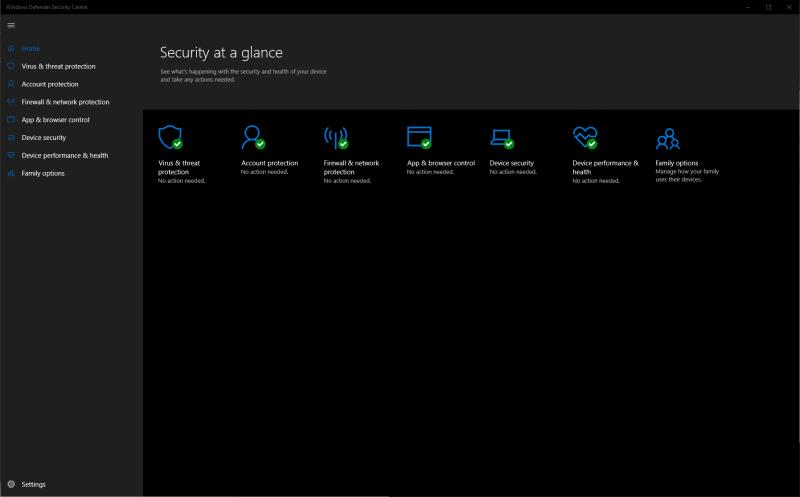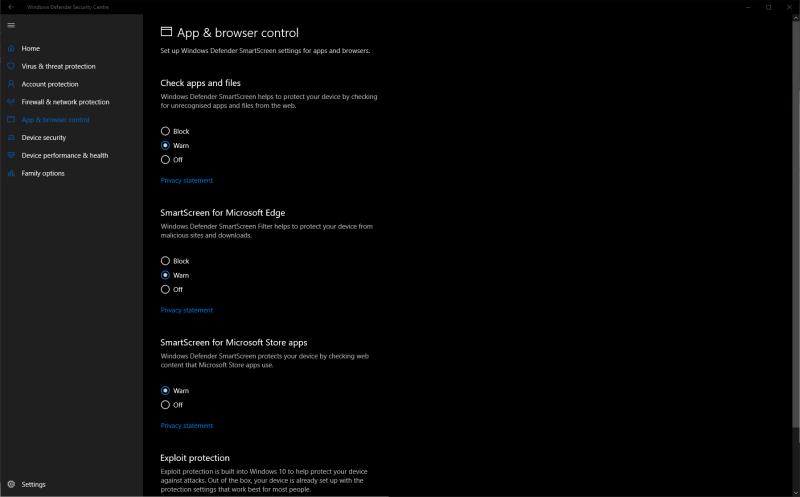"Potrebujem antivírusový softvér?" Je to jedna z najčastejších otázok nových kupujúcich PC, čoho dôkazom sú najlepšie návrhy automatického dopĺňania vyhľadávania od Google aj Bing:
Bohužiaľ, stále neexistuje jednoduchá a univerzálna odpoveď. V tejto krátkej príručke sa pozrieme na stav antivírusu v systéme Windows 10. Cieľom je pomôcť vám informovať sa, aby ste sa mohli správne rozhodnúť, či potrebujete antivírusový softvér. Ako vždy je na prvom mieste zvyčajné odmietnutie zodpovednosti: tento článok má len poradenský charakter a nemôžeme niesť zodpovednosť, ak sa váš systém nakazí po dodržaní pokynov.
Ochranca systému Windows
Windows 10 je hneď po vybalení oveľa bezpečnejší ako ktorákoľvek predchádzajúca verzia Windowsu. Zistíte, že Windows Defender je okamžite povolený, je to vstavaný bezpečnostný balík, ktorý ponúka antivírusovú ochranu a ochranu pred škodlivým softvérom.
Pre mnohých ľudí bude Windows Defender jediným potrebným antivírusom. Zatiaľ čo benchmarkové testy ukazujú, že Defender stále nie je taký presný alebo spoľahlivý ako niektoré platené alternatívy tretích strán, vo všeobecnosti je schopný zachytiť všetko, s čím sa typický používateľ PC stretne.
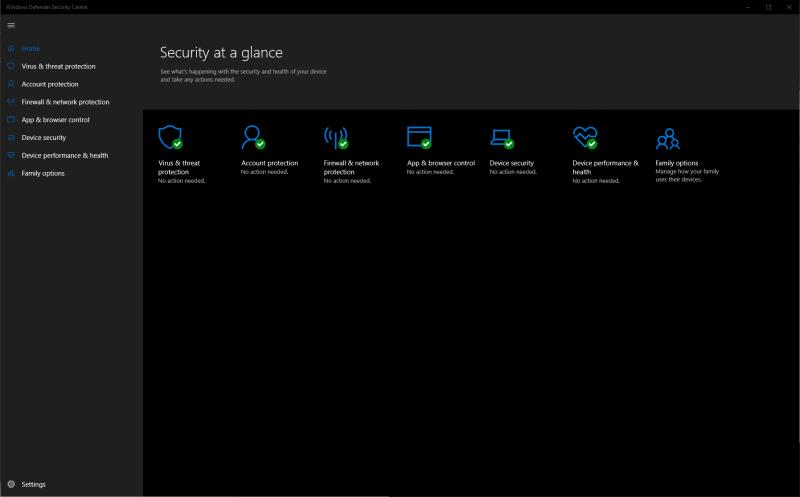
Defender obsahuje pravidelné kontroly hrozieb, možnosť ochrany priečinkov na obranu proti ransomvéru, integrované ovládacie prvky brány firewall a automatické skenovanie nových súborov stiahnutých z webu. Defender navyše obsahuje jednoduchú rodičovskú kontrolu na blokovanie webových stránok v Microsoft Edge, obmedzenie nákupných aktivít a vynútenie kontroly času pred obrazovkou.
Defender je potom zaoblený bezpečnostný balík s jednou veľkou výhodou: je bezplatný a integrovaný priamo do Windowsu 10. Aktualizácie definícií zabezpečenia sa vydávajú denne prostredníctvom služby Windows Update, takže by ste nikdy nemali premýšľať o tom, či je váš systém chránený. Ak si prezeráte iba renomované webové stránky a pri sťahovaní súborov postupujete opatrne, nemali by ste naraziť na problémy, keď sa spoliehate na Defender ako svojho jediného poskytovateľa antivírusov.
A čo ostatní?
Toto však nie je úplný koniec príbehu. Hoci je Windows Defender teraz pokročilejší ako kedykoľvek predtým, stále nie je taký presný a spoľahlivý ako značkoví poskytovatelia tretích strán. Vo všeobecnosti sa môžete spoľahnúť na to, že Defender zachytí väčšinu hlavných hrozieb, ale má tendenciu byť menej zdatný v identifikácii zero-day zraniteľností v softvéri, ako sú webové prehliadače.
Aj keď krátka odpoveď je, že Defender je postačujúci, malo by to byť kvalifikované s podmienkou: ak používate Defender samotný, mali by ste zostať ostražití. Hoci to bude (dúfajme!) základná rada, ktorú ste už počuli, vyhýbanie sa reklamným a podozrivo vyzerajúcim webovým stránkam vám môže zabrániť dostať sa do kontaktu so závažnejšími digitálnymi hrozbami. To isté platí pre hypertextové odkazy v neočakávaných e-mailoch – dávajte si pozor na to, na čo kliknete.
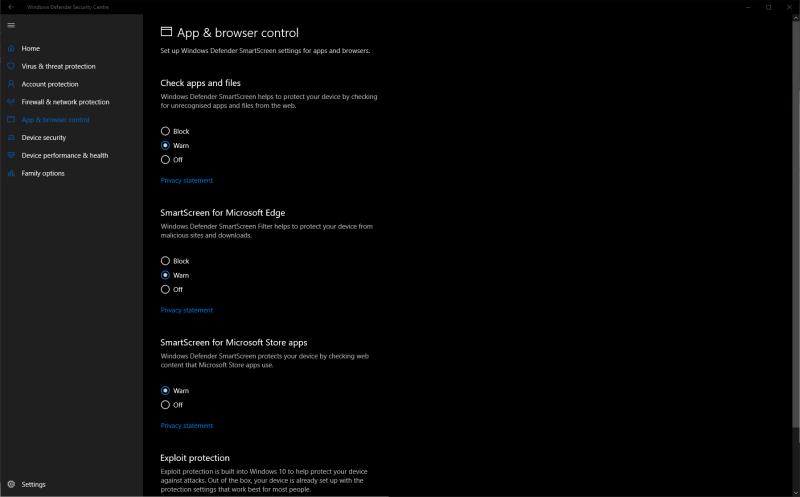
S tým povedané, niekedy Defender jednoducho nebude tým najvhodnejším riešením. Možno máte náročnejšie požiadavky na váš bezpečnostný softvér, pretože vaše zariadenie sa používa na prácu a manipulujete s citlivými súbormi. Prípadne môžete konfigurovať počítač v mene menej technicky zdatného používateľa – v tomto prípade si môžete zvoliť silnejšiu ochranu tretej strany pre prípad, že si nájdu cestu mimo vychodených koľají online.
Ísť nakupovať
Pri nákupe antivírusového softvéru nemusíte nutne kupovať najdrahší produkt. Bezplatný alebo základný balík vám často poskytne všetko, čo potrebujete. Drahšie balíky majú tendenciu dopĺňať svoj obsah nepotrebným bloatwarom, ako sú čističe systému, rozšírenia prehliadača a blokátory reklám. Vo všeobecnosti by ste sa tomuto štýlu balíka typu všetko v jednom mali vyhnúť – veľa softvéru je nepotrebných a zahlcuje váš systém. Niekedy môžu „extra“ odhaliť bezpečnostné problémy sami.
Ak ste sem prišli a hľadali krátku odpoveď, je nám ľúto, že stále nie je k dispozícii žiadna. Dobrou správou je, že vstavaná ochrana Windowsu 10 by teraz mala byť „dosť dobrá“ pre väčšinu domácich používateľov, ktorí sú ochotní zostať ostražití online.
V konečnom dôsledku je len na vás, kde nakreslíte čiaru. Pokiaľ robíte pravidelné zálohy systému, mali by ste byť schopní zotaviť sa z vírusu v prípade katastrofy. Uistiť sa, že máte nejaký antivírusový softvér, byť si vedomí potenciálne rizikových aktivít a udržiavať pravidelný plán zálohovania, môže byť celkovo výhodnejšie, ako platiť za nadupaný ochranný balík tretej strany.